Как ускорить работу Firefox
Опубликовано в Умные идеи

Как правило для достижения дополнительной производительности приходится выбирать компромисс между скоростью и удобством использования. Вся оптимизация в большинстве случаев достигается изменением настроек по умолчанию.
Сторонние утилиты
Для пользователей Windows разработана небольшая утилита Firefox booster, позволяющая внести изменения в настройки всех версий Firefox. Приложение определяет тип соединения и в зависимости от скорости оптимизирует настройки браузера. Firefox booster регулирует максимальное количество одновременных соединений, количество потоков данных которые браузер способен обработать на данной скорости в сети Интернет.
Если в наличии быстрый Интернет, то вполне логично если браузер будет открывать несколько сайтов одновременно. Однако если подключение медленное то запуск нескольких потоков получения данных может критически замедлять общую работу, ведь настройки по умолчанию предназначены для среднего канала, но они и будут идеальными как раз для среднего канала Интернет. Кроме перечисленного Firefox Booster позволяет оптимизировать дополнительные настройки для увеличения производительности, такие как отключение мигающего текста, настройку использования памяти и вывод сообщений об ошибках.
Для пользователей не на Windows то же самое можно выполнить с помощью расширения Tweak Network, работающего на всех платформах. Можно указать как собственные значения, так и положиться на предустановленные значения мастером для указанного типа соединения.
Ручная настройка
Для контроля над другими настройками требуется ввести
1. Введите
2. Установите
3. Установите
4. Установите параметр
5. Измените
6. Измените
7. Необязательно: Чтобы отключить предварительную выборку укажите для параметра
Как вернуться к установкам по умолчанию
Если вам что-то не понравилось, всегда можно вернуть все настройки в первоначальное состояние. Чтобы изменить значение существующего элемента, нужно просто найти его, щелкнуть правой кнопкой мыши на нем и выбрать . Это возвратит значение в состояние по умолчанию.
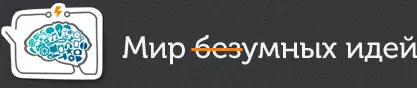
0 комментариев